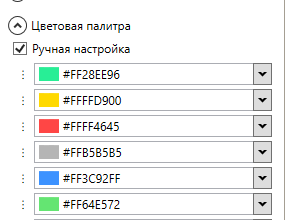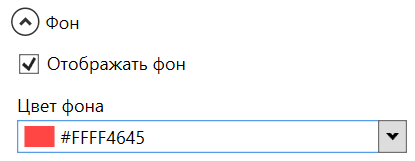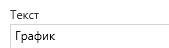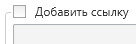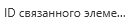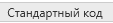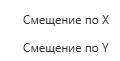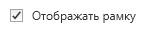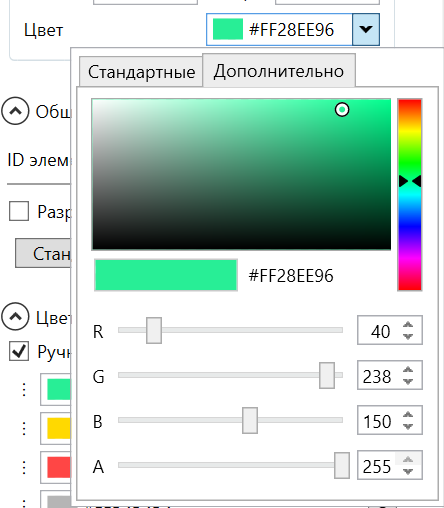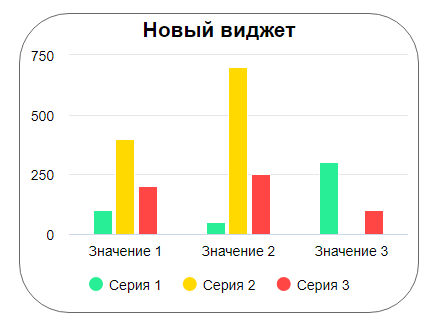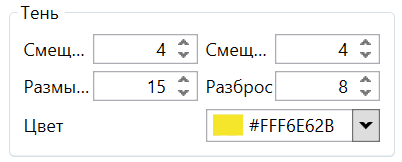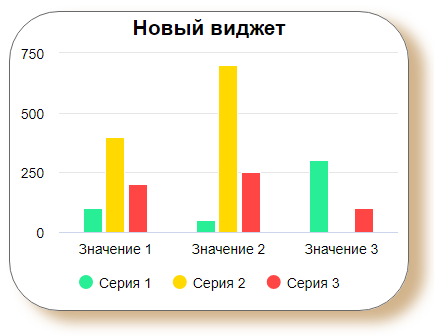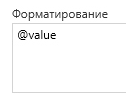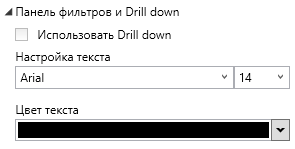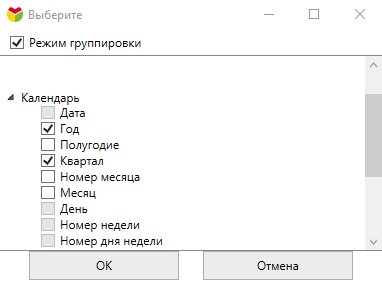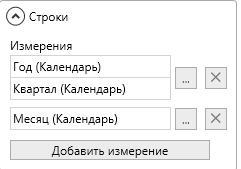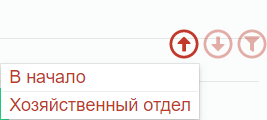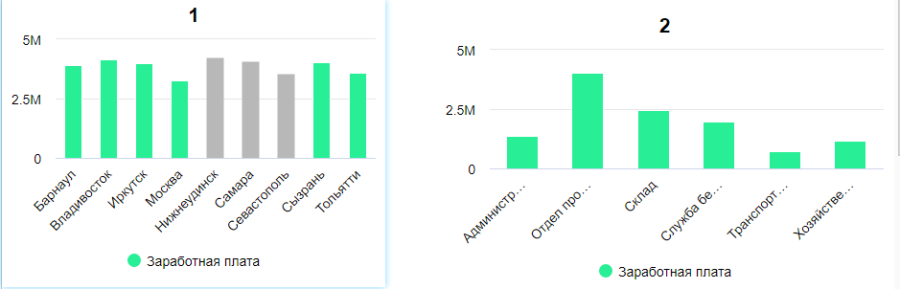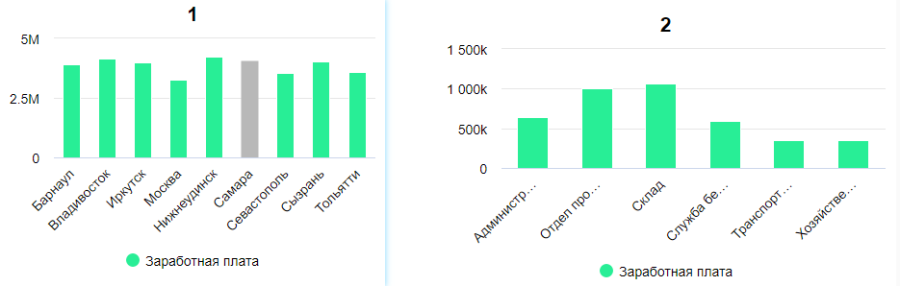Общие настройки виджетов
Visiology Robot (Unlicensed)
Губин Максим
Anastasiya Galkovskaya
Вкладка «Настройки»
Ниже описана функциональность кнопок и полей вкладки «Настройки».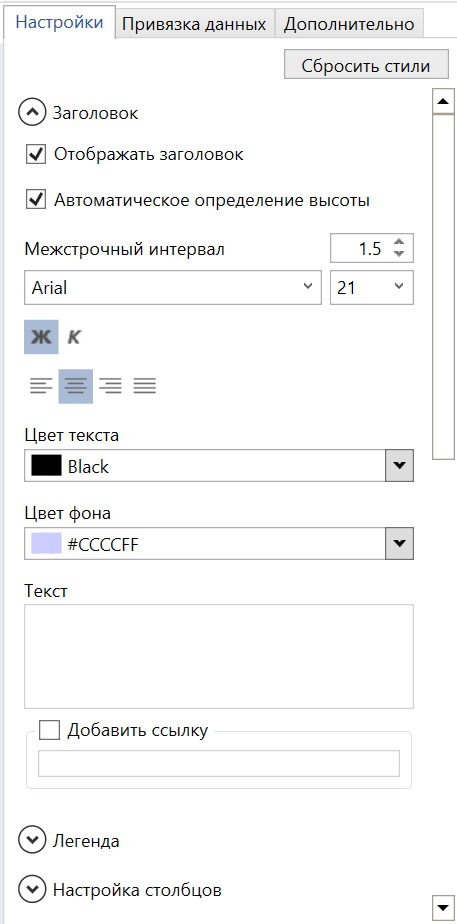
| Сбрасывает все настройки до примененной темы. |
Заголовок
| Автоматическое определение высоты заголовка, для корректного отображения текста. |
| Скрытие / отображение заголовка виджета. По умолчанию заголовок отображается. |
| Настройка межстрочного интервала. |
| Настройка высоты заголовка. |
| Настройка шрифта и его размера. |
| Выравнивание заголовка. |
| Настройка начертания текста. |
Цветовая палитра
| Ручная настройка. Позволяет вносить изменения в стили и в настройки виджетов стандартную палитру цветов. Измерение порядка цветов возможно с помощью "перетаскивания" (drag and drop). |
| Задание цвета области отображения текста заголовка. |
| Задание цвета текста. |
| Поле для редактирования заголовка виджета. |
| Добавление / скрытие ссылки перехода по нажатию на заголовок. В поле редактирования указывается ссылка перехода. |
Общие
| Уникальный номер виджета, который автоматически присваивается ему системой. Используется для привязки данных из одного виджета к другому. |
| Вспомогательная привязка к другому виджету (и его данным). Настройка влияния данных связанного элемента на настраиваемый виджет производится в режиме «Просмотр (редактирование)». |
| Включение / блокировка возможности редактирования кода элемента в режиме «Предпросмотр (редактирование)» и в самом дашборд дизайнере. |
| Это сброс всех изменений кода виджета к стандартному виду. |
Положение элемента
| Точная настройка положения виджета. За положение с координатами (0;0) принимается левый верхний угол листа. |
| Точная настройка размеров виджета. |
Рамка
| Скрытие / отображение рамки виджета. |
| Задание цвета рамки виджета стандартными цветами. Если необходимый цвет отсутствует, то воспользуйтесь кнопкой «Дополнительные настройки». |
| С помощью ползунков осуществляется настройка цвета (R, G, B) и прозрачности (A). Существует возможность задать цвет HTML-кодом (#A6FF46F4). По кнопке «Стандартные цвета» осуществляется переход в окно с набором стандартных цветов. |
| Настройка скругления углов для выбранного виджета: |
| Блок для настройки тени для выбранного виджета: |
Фон
| Настройка отображения фона виджета. |
| Задание цвета фона виджета. |
| С помощью ползунков осуществляется настройка цвета (R, G, B) и прозрачности (A). Существует возможность задать цвет HTML-кодом (#A6FF46F4). По кнопке «Стандартные цвета» осуществляется переход в окно с набором стандартных цветов. |
Форматирование
| Настройка свойств виджета с помощью языков html, JavaScript. Чтобы начать визуальную настройку с помощью команд, необходимо сначала настроить привязку данных во вкладке «Привязка данных». |
Зарезервированные команды:
- @value – значения по оси;
- @value.x – значения точки по Х;
- @value.y – значения точки по Y;
- @point.color – цвет подписей;
- @series.name – имя серии;
- @total – суммарное значение для круговой диаграммы.
С синтаксисом зарезервированных команд можно ознакомиться в разделе Продвинутое форматирование свойств виджетов.
Пример 1
Виджет «Гистограмма». Форматирование подписей точек/столбцов: '<div style=»color:' + @point.color + '»> '+ @series.name+ '</div>'
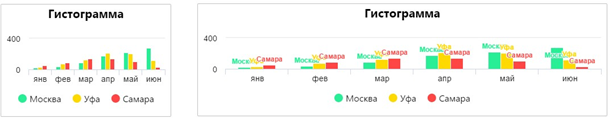
Пример 2.
Форматирование виджета «Текст»: '<div style=»color: red»>' + @value + '</div>'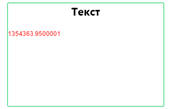
Панель фильтров и Drill down
| Раздел для настройки детализации данных. |
| Данный чек-бокс позволяет задавать детализацию данных по одному показателю и нескольким измерениям, выбранным в строках в разделе «Привязка данных».
|
| Так же, для задания уровней детализации, можно группировать данные по нескольким измерениям. Например, на первом уровне выбрать Год-квартал, на втором – месяц. Для этого, необходимо в строках в разделе «Привязка данных» выбрать «Режим группировки». |
| Настройка цвета и текста для элементов управления детализацией и очистки фильтров, отображаемых на виджете. |
Пример:
Выбрано три измерения в строках «Отдел», «Должность», «Фамилия».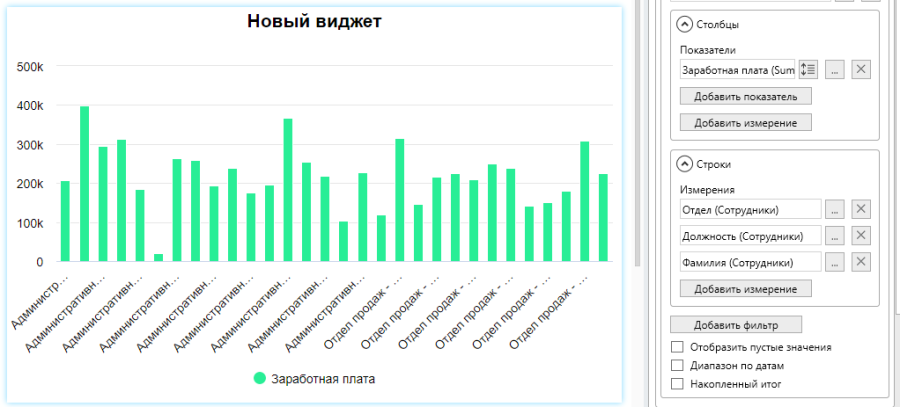
После выбора «Использовать Drill down», на гистограмме отображаются данные соответствующие первому уровню детализации «Отдел».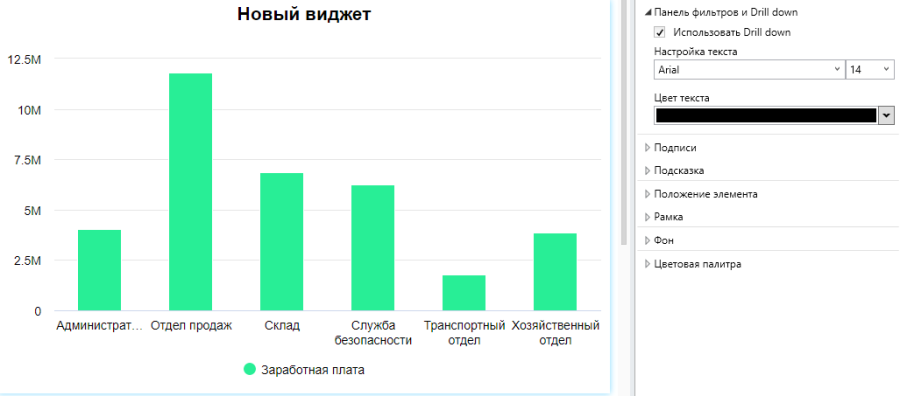
Для того, чтобы попасть на следующий уровень детализации, необходимо кликнуть два раза левой кнопкой мыши по одному из столбцов или выбрать иконку ![]() .
.
Иконки фильтра и Drill down увеличиваются при наведении на них и становится доступен переход на любой из уровней.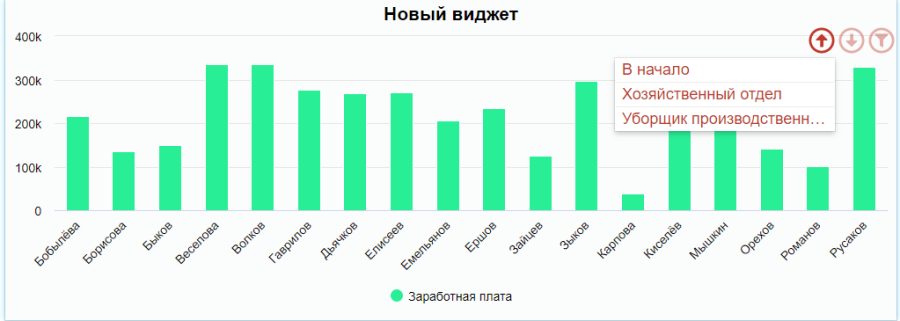
Настройка серий и сегментов
| Выбор варианта фильтрации серий. Например, один виджет влияет на другой. При выбранном чек-боксе «Множественный виджет», для фильтрации можно выбрать несколько столбцов: |
Общая цветовая палитра (Colorpicker)
Для изменения цветов различных элементов виджетов используется компонент "Colorpicker":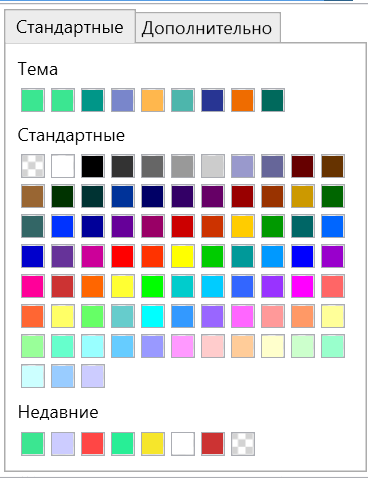
На вкладке "Стандартные" colorpicker содержит:
- "Тема" - отображаются все цвета из темы проекта
- "Стандартные" - набор стандартных цветов
- "Недавние" - 10 недавно использованных цветов. Цвета отображаются общие для всех виджетов и для всех элементов виджетов (текст, фон, рамка и т.д.)
На вкладке "Дополнительно" имеется возможность настройки цвета по:
- RGBA
- HEX
- Ручная настройка по шкале

"Недавние" цвета сохраняются только в рамках текущей сессии DashboardDesigner, после выхода и повторного входа все "Недавние" цвета очищаются. Если вы хотите их сохранить, но необходимо добавить эти цвета в вашу "Тему проекта"